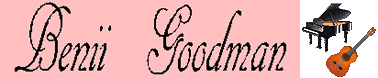玄箱ProでMPD(2)
先のエントリー「玄箱ProにDebian 7.0「Wheezy」をインストールする!」 でも書きましたが
Debian7.0になったので、MPDに再挑戦してみます。
・エディターvimのインストール
エディターはviのままでもよいのですが、少しだけ使いやすいvimをインストールしておきます。
無論、viのままでも構いません。
~# aptitude install vim でインストール。
・IPアドレスの固定化
VoyageMPDなどと同様、玄箱ProのIPアドレスも固定にしておいた方が、何かと都合がいいです。
例として:
IPアドレス :192.168.0.110
ネットワークアドレス:192.168.0.0
ネットマスク :255.255.255.0
ブロードキャスト :192.168.0.255
デフォルトGW :192.168.0.1
ネームサーバー :192.168.0.1
ホスト名 :kuroserver
と設定してみます。
・ /etc/network/interfaces の書き換え
~# vim /etc/network/interfaces で読み込むと
# This file describes the network interfaces available on your system
# and how to activate them. For more information, see interfaces(5).# The loopback network interface
auto lo
iface lo inet loopback# The primary network interface
allow-hotplug eth0
iface eth0 inet dhcp
のようになります。
そこで、allow-hotplug eth0以下を次のように書き換えます。
allow-hotplug eth0
#iface eth0 inet dhcp
iface eth0 inet static
address 192.168.0.110
network 192.168.0.0
netmask 255.255.255.0
broadcast 192.168.0.255
gateway 192.168.0.1
書き換えて
:w 書込
:q エディター終了
同様に
~# vim /etc/resolv.conf
nameserver 192.168.0.1
となっているのを確認。なっていない場合は書き換え。
同じく
~# vim /etc/hosts
127.0.0.1 localhost
127.0.1.1 debian.example.org debian kurompd ←追加
^^^^^
192.168.0.110 kurompd ←行追加
~~~~~~~~~~~~~~~~~~~~~~~~~~~# The following lines are desirable for IPv6 capable hosts
::1 localhost ip6-localhost ip6-loopback
fe00::0 ip6-localnet
ff00::0 ip6-mcastprefix
ff02::1 ip6-allnodes
ff02::2 ip6-allrouters
ff02::3 ip6-allhosts
書き換えて
:w 書込
:q エディター終了
~# vim /etc/hostname
debian → kurompd へ書き換え
書き換えて
:w 書込
:q エディター終了
reboot する。
~# reboot
----ここから後はSSHでアクセスして編集も可能---------------
念のためアップデートする。
root@kurompd:~# aptitude update
root@kurompd:~# aptitude upgrade
ネットワークインストールしたばかりなので、全部最新版。(当然かな!)
・ALSAのインストール
root@kurompd:~# aptitude install alsa-base
Do you want to continue? [Y/n/?] y
・MPDのインストール
root@kurompd:~# aptitude install mpd
Do you want to continue? [Y/n/?] y
・ /etc/modprobe.d/alsa-base.conf におけるUSB Audio DACに関する部分を#でコメント・アウトする。
root@kurompd:~# vim /etc/modprobe.d/alsa-base.conf
options snd-usb-audio index=-2
↓
#options snd-usb-audio index=-2
ここからは、VoyageMPDと同様の設定になります。
★mpd.conf の設定
root@kurompd:~# vim /etc/mpd.conf
bind_to_address “localhost”
↓
#bind_to_address “localhost”
この項目をコメントアウトして下さい。 そうしないと、他のクライアントからアクセスできません。
その他は、ALSAに関する項目だけ変更します。(#でコメント・アウトする。)
-------変更前ここから-----------
audio_output {
type “alsa”
name “My ALSA Device”
device “hw:0,0” # optional
format “44100:16:2” # optional
mixer_device “default” # optional
mixer_control “PCM” # optional
mixer_index “0” # optional
}
-------変更前ここまで-----------
-------変更後ここから-----------
audio_output {
type “alsa”
name “My ALSA Device”
device “hw:0,0” # optional
# format “44100:16:2” # optional
# mixer_device “default” # optional
# mixer_control “PCM” # optional
# mixer_index “0” # optional
}
-------変更後ここまで---------------
書き換えて
:w 書込
:q エディター終了
★楽曲のあるHDDディレクリーにマウントする。
以下私の場合、NASに楽曲データを保存してあります。
fstabにマウントの設定を記述をしておくと、起動時に自動でマウントしてくれる
root@kurompd:~# vim /etc/fstab
fstabの最終行に以下の1行を書き込む(ブログの仕様上、改行表示されているが、実際は改行しない!)
//192.168.0.60/iTunes /music cifs username=aaaaa,password=bbbbbbb,uid=root,iocharset=utf8 0 0
MPDのマウントポイントを作成
root@kurompd:~# mkdir /music
fstabのマウントを手動で実行(NASの楽曲が /music にマウントされる)
root@kurompd:~# mount -a
/musc を /var/lib/mpd/music にリンクする
mpdの音楽データはmpd.confの中で、/var/lib/mpd/music に置くように設定されているので、マウントした /music を更に /var/lib/mpd/music にリンクする。これで楽曲が /var/lib/mpd/music に表示され、MPDは楽曲を再生できるようになる。
root@kurompd:~# ln -s /music /var/lib/mpd/music
これで、玄箱ProをMPD化完了!
★玄箱ProにUSB-DACを接続へ
タグ
2013/05/19 | コメント/トラックバック(0) | トラックバックURL |
カテゴリー:玄箱Pro